
3 cách chỉnh giờ trên Laptop Win 11, 10, 7 đơn giản, hiệu quả
Cách chỉnh giờ trên laptop là vấn đề được rất nhiều sự quan tâm khi gặp các lỗi về hệ thống máy. Bởi đồng hồ hiển thị sai lệch khiến bạn không truy cập được một số ứng dụng? Đừng lo lắng, bài viết này sẽ chia sẻ cho bạn cách chỉnh giờ trên Laptop Win 11, 10, 7. Và bật mí cách cập nhật ngày giờ trên máy tính win 7, 10, 11 cực đơn giản và chính xác. Tham khảo để áp dụng ngay hôm nay!
Tại sao cần phải biết cách chỉnh giờ trên laptop?
Biết cách chỉnh giờ trên laptop là một việc làm cần thiết để đảm bảo thời gian trên máy tính của bạn được chính xác và phù hợp với múi giờ địa phương.
Nếu bạn không chỉnh giờ đúng cách, thời gian trên máy tính của bạn có thể không chính xác. Điều đó sẽ gây ra nhiều sự cố khác nhau trong quá trình sử dụng máy tính. Ví dụ như không xác định được giờ giấc, bị trễ giờ làm,...
Và để thay đổi giờ trên máy tính ta có thể áp dụng hai cách chỉnh giờ trên laptop đó là thủ công hoặc tự động. Cụ thể những cách chỉnh giờ trên laptop này như thế nào hãy cùng mình tìm hiểu ngay sau đây nhé!
Xem thêm: Nếu bạn cần thay pin iPhone chính hãng giá rẻ tại TP.HCM hoặc Hà Nội, hãy đến ngay Điện Thoại Vui. Xem ưu đãi và bảng giá mới nhất tháng 9/2024 ngay tại đây!
[dtv_product_related category='thay-pin/thay-pin-dien-thoai-iphone']
Cách đổi giờ trên máy tính Win 7 dễ thực hiện
Ở phần này, Điện Thoại vui sẽ hướng dẫn bạn 2 cách đổi giờ trên máy tính Win 7 cực kì dễ thực hiện. Chỉ bằng những thao tác đơn giản như sau:
Cập nhật ngày giờ trên máy tính win 7 bằng cách thủ công
Đối với cách chỉnh ngày giờ trên máy tính win 7 là phiên bản hệ điều hành cũ nên rất ít người xài. Nhưng để thực hiện được bạn hãy theo dõi các bước mình đã tổng hợp dưới đây:
Bước 1: Đầu tiên bạn nhấn chuột phải vào mục hiển thị thời gian ở bên dưới góc phải màn hình Desktop của laptop. Sau đó chọn Adjust Date/Time.
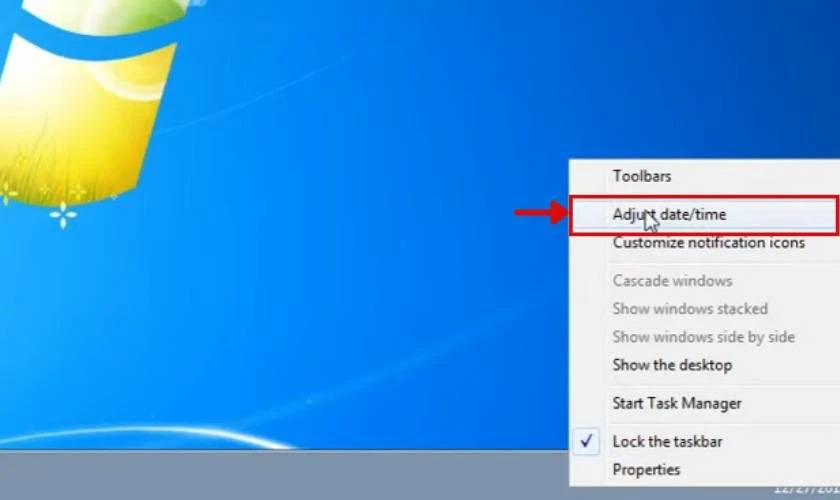
Bước 3: Tại đây trong phần Date and time bạn chọn vào Change date and time settings.
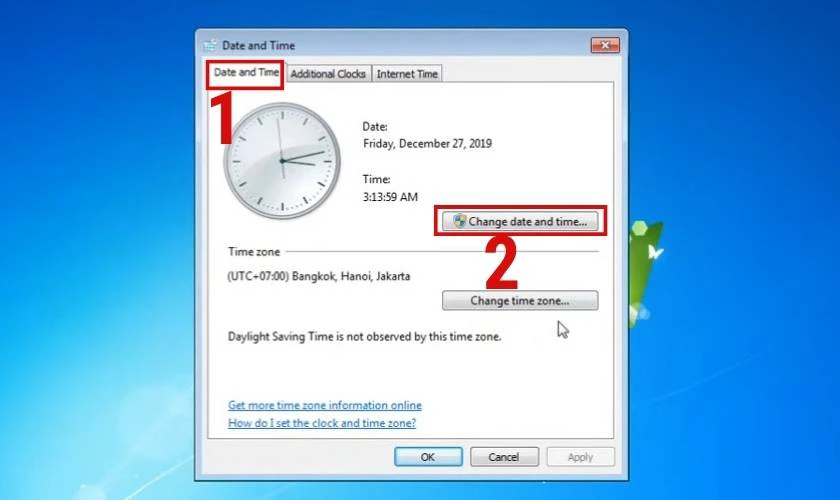
Bước 4: Tiến hành chỉnh sửa lại ngày giờ cho phù hợp ngay sau khi cửa sổ Date and time Settings hiện ra. Và cuối cùng là nhấn OK để lưu thay đổi.
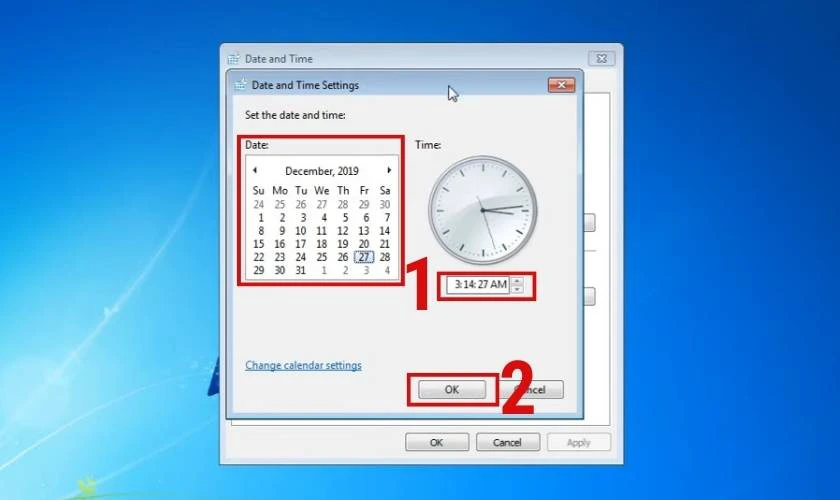
Ngoài ra còn một phần nâng cao có tên Change Calendar Setting ở dưới mục điều chỉnh ngày tháng. Trong phần này cho phép bạn thay đổi theo thứ tự hiển thị ngày tháng và thời gian.
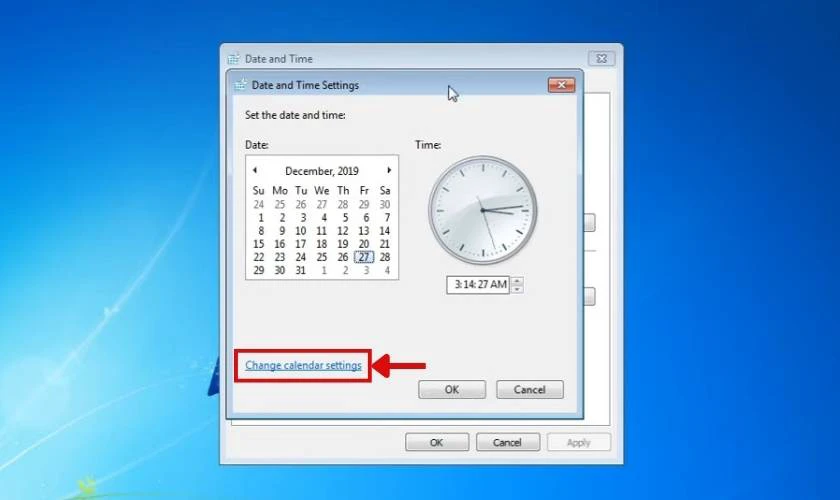
Bước 5: Sau khi kết thúc bạn thoát ra ngoài sẽ thấy phần điều chỉnh Time Zone - múi giờ. Và để mặc định là UTC + 07.
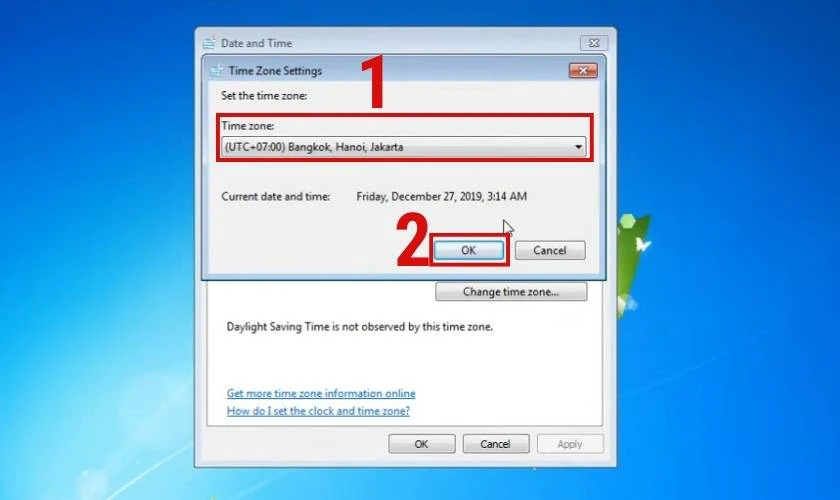
Trên đây là các bước đơn giản để chỉnh giờ trên laptop dành cho Win 7. Chúc bạn thực hiện thành công!
Tự cập nhật ngày giờ cho máy tính Win 7 bằng cách tự động
Khi thực hiện thay đổi giờ tự động trên laptop ngày giờ sẽ tự động điều chỉnh đúng theo vị trí của bạn dù ở bất cứ đâu. Có nghĩa là bạn ở nước ngoài thiết bị sẽ tự động thay đổi theo múi giờ của nước đó. Và cách cài đặt dành cho Win 7 như thế nào theo dõi để xem mình hướng dẫn dưới đây.
Bước 1: Nhấn chuột phải dưới mục hiển thị thời gian rồi chọn Adjust Date/Time.
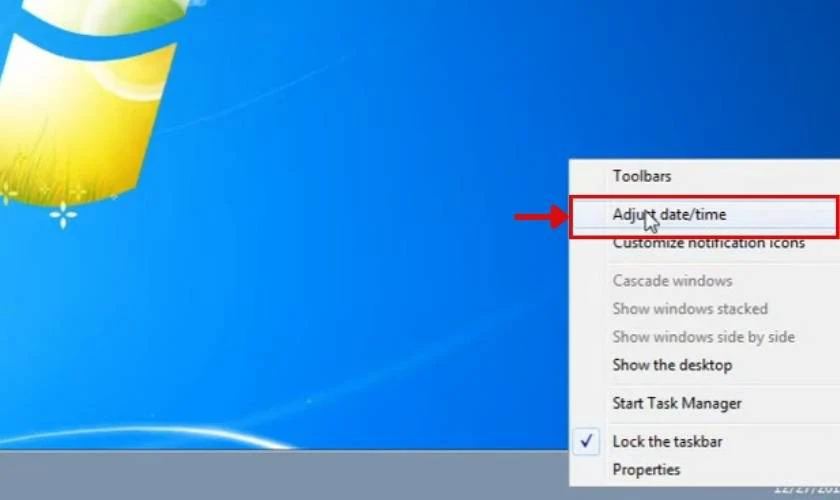
Bước 2: Tại đây bạn nhấn vào phần Internet time và tiếp tục chọn Change Settings.
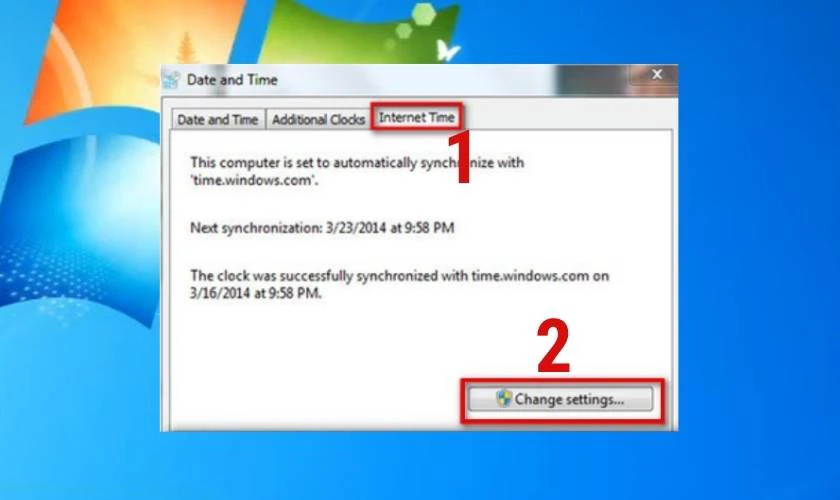
Bước 3: Sau khi xuất hiện bảng Internet Time Settings. Tích vào Synchronize with an Internet time server. Tại Sever lựa chọn time.windows.com.
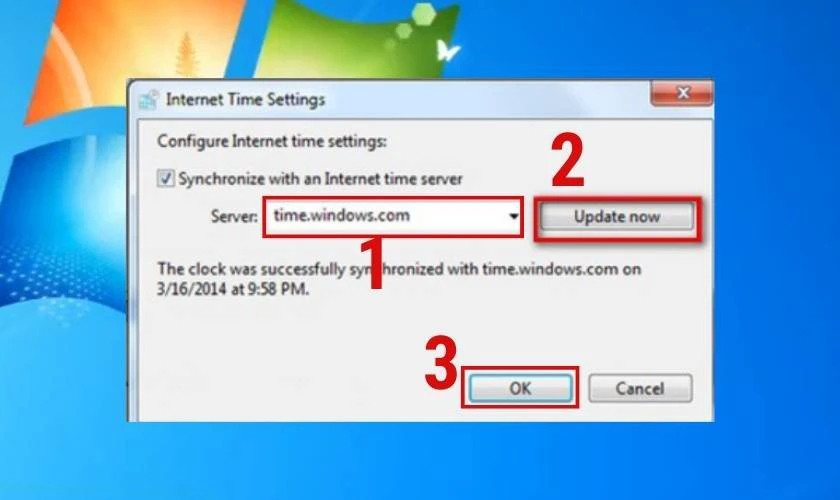
Bước 4: Hoàn tất các bước trên ta tiếp tục chọn Update now. Cuối cùng nhấn OK là hoàn tất cài đặt giờ tự động trên Laptop.
Sau khi hoàn thành các bước trên là bạn đã thay đổi thành công thời gian trên máy tính. Nhưng với Win 10 thì cách thực hiện sẽ khác cùng tìm hiểu nhé!
Cách đổi giờ trên máy tính Win 10 - Hướng dẫn chi tiết
Nếu như bạn đang sử dụng máy tính Win 10 mà cần điều chỉnh lại ngày giờ. Hãy làm theo các bước sau đây để thay đổi thời gian chính xác trên Laptop.
Cách chỉnh ngày giờ trên Win 10 thủ công
Bước 1: Bạn hãy nhấn tổ hợp phím Windows+i để mở Cài đặt của máy tính. Hoặc có thể tìm kiếm Settings trên thanh ứng dụng phía dưới màn hình.
Bước 2: Sau khi xuất hiện trang Setting bạn chọn vào Time & language.
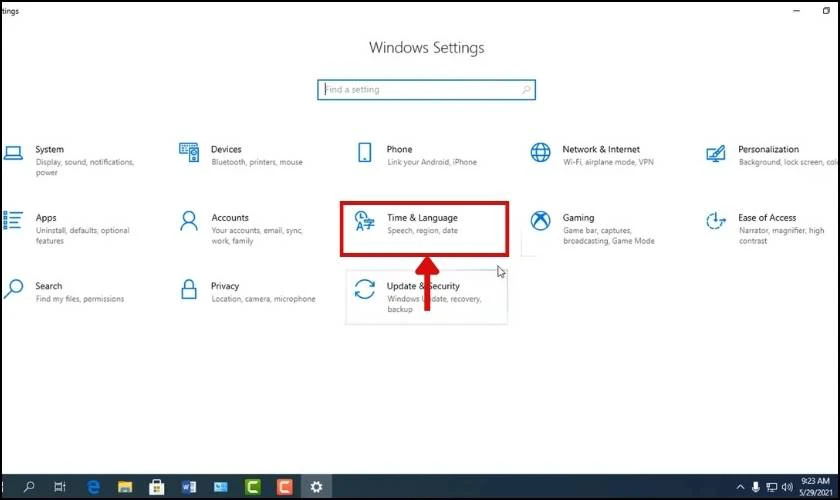
Bước 3: Tiếp tục vào Date & Time tắt hết các tính năng Set time automatically và Set time zone automatically (đặt giờ tự động).
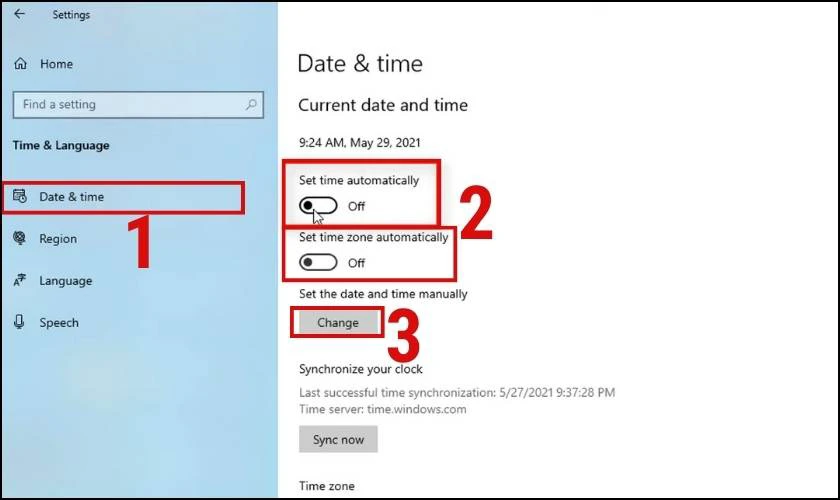
Bước 4: Tại phần Set the date and time manually (đặt giờ thủ công) nhấn vào Change.
Bước 5: Sau đó tiến hành cài đặt lại ngày giờ khi xuất hiện bảng Change date and time. Rồi chọn Change là hoàn tất cách chỉnh giờ trên Laptop.
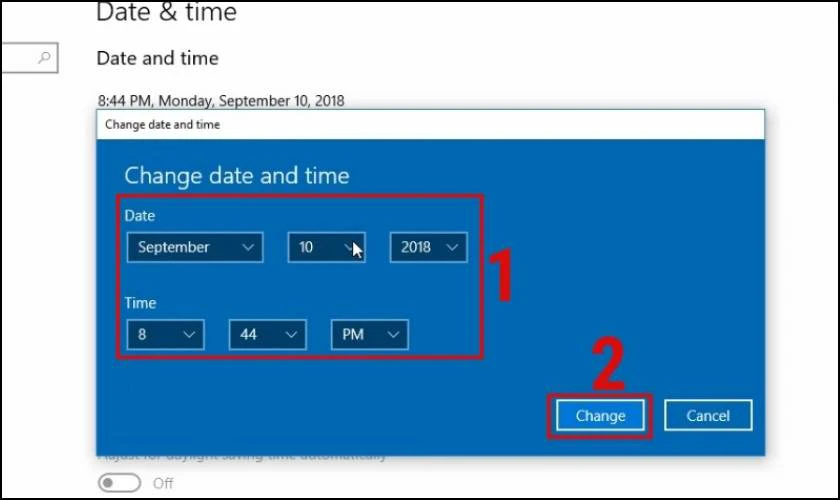
Thực hiện các bước trên là bạn có thể tự thao tác chỉnh ngày giờ trên Win 10 một cách dễ dàng rồi đúng không nào.
Để laptop đạt hiệu suất tốt nhất, Điện Thoại Vui đang có chương trình:
- Vệ sinh laptop miễn phí. Xem chi tiết.
- Sấy khô miễn phí laptop. Xem chi tiết
Nhanh chân đến ngay cửa hàng Điện Thoại Vui gần nhất để 'tút tát' cho laptop lấy lại phong độ nhé
Cách chỉnh thời gian Win 10 tự động
Để thực hiện cách chỉnh giờ trên laptop Win 10 bằng tính năng tự động bạn hãy theo dõi các bước dưới đây để thay đổi thời gian trên máy.
Bước 1: Nhấn tổ hợp phím Windows+i để xuất hiện trang Settings.
Bước 2: Tiếp tục vào Time & language. Sau đó chọn Date & Time.
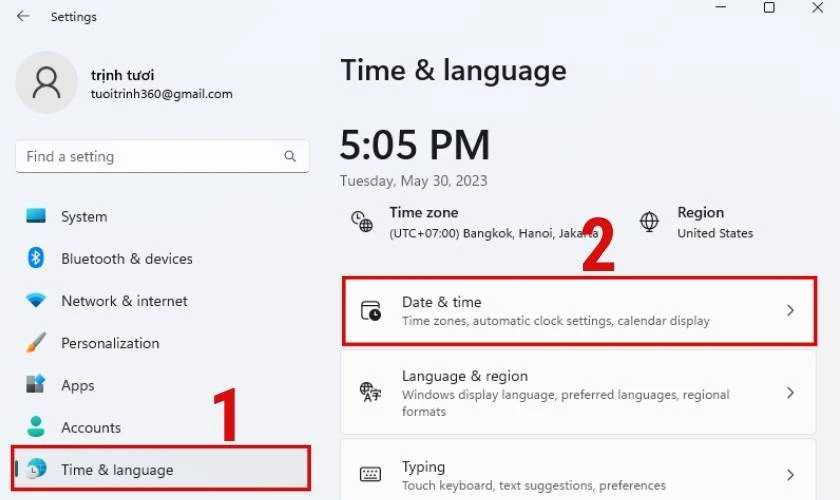
Bước 3: Tại mục Set time automatically (Đặt thời gian tự động) chuyển từ trạng thái Off thành On lúc này máy tính sẽ hiểu và tự động điều chỉnh giờ tùy theo vị trí của bạn.
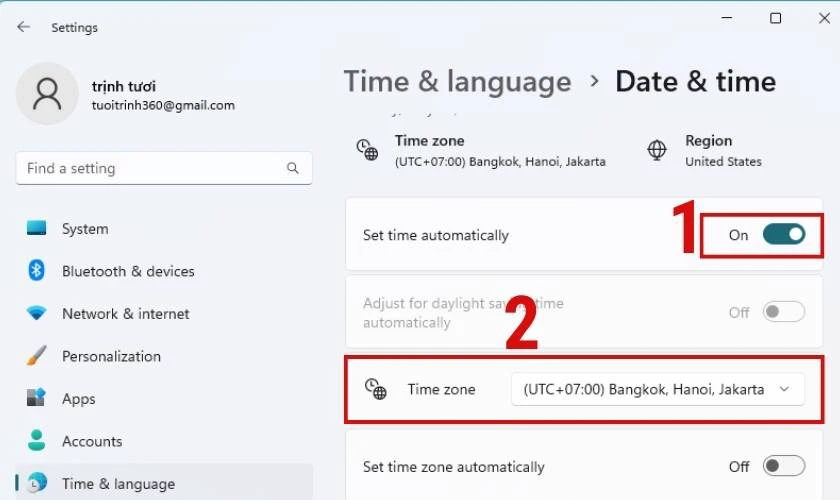
Tắt trạng thái Set time zone automatically (Đặt múi giờ tự động) và lựa chọn múi giờ phù hợp trong mục Time zone.
Trên đây là các bước mình đã liệt kê về cách chỉnh ngày giờ trên máy tính Win 10. Vậy đối với Win 11 thì làm cách nào cùng xem dưới đây nhé!
Cách đổi giờ trên máy tính Win 11 nhanh chóng, chính xác
Cài đặt ngày tháng năm trên máy tính Win 11 hay chỉnh ngày giờ trên Win 11 cũng được thực hiện bằng 2 cách là thủ công và tự động. Đừng bỏ lỡ những cách cài giờ trên máy tính Win 11 sau đây:
Cách chỉnh giờ trên laptop Win 11 thủ công
Đối với cách chỉnh giờ trên Laptop Win 11 cũng không khác gì mấy so với Win 10. Về giao diện lẫn cách thực hiện cũng chỉ khác một vài chỗ dưới đây:
Bước 1: Trước hết bạn khởi động máy lên sau đó click chuột phải vào nơi hiển thị ngày giờ bên dưới góc phải màn hình. Rồi chọn Adjust date and time.
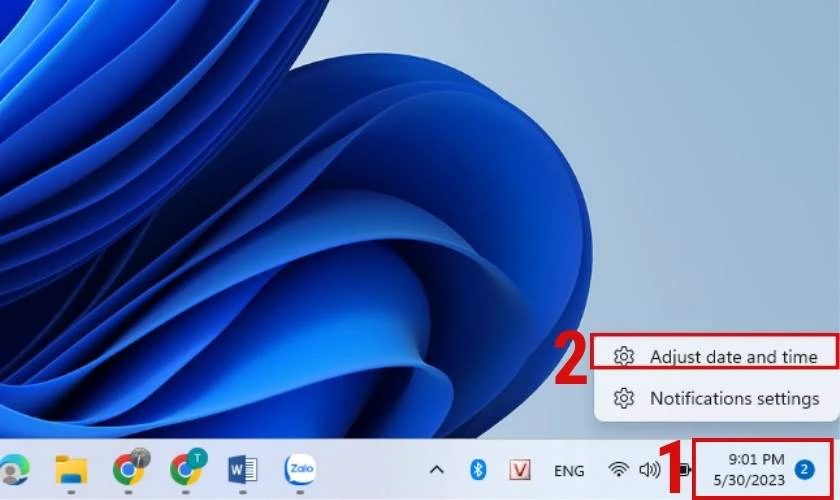
Bước 2: Sau khi nhấn chọn xong sẽ xuất hiện màn hình Settings. Ở mục Time & language tại phần Set time automatically và Set time zone automatically bạn kéo về nút Off.
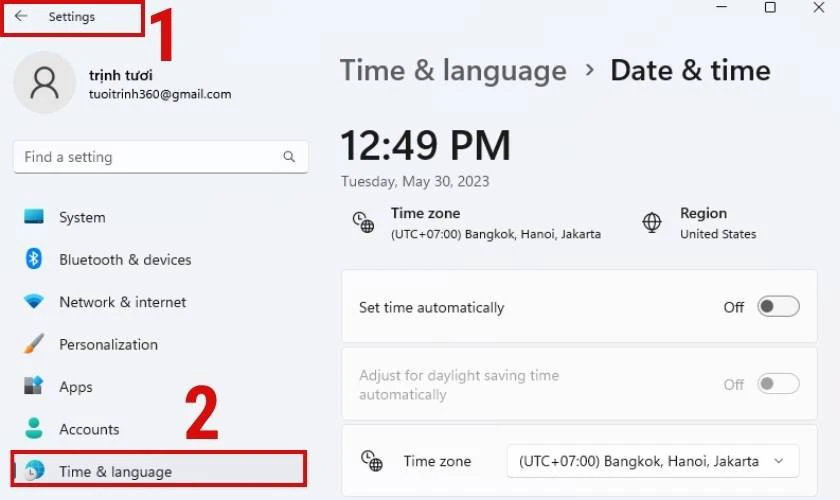
Bước 3: Tiếp tục nhấn vào Change ở phần Set the date and time manually.
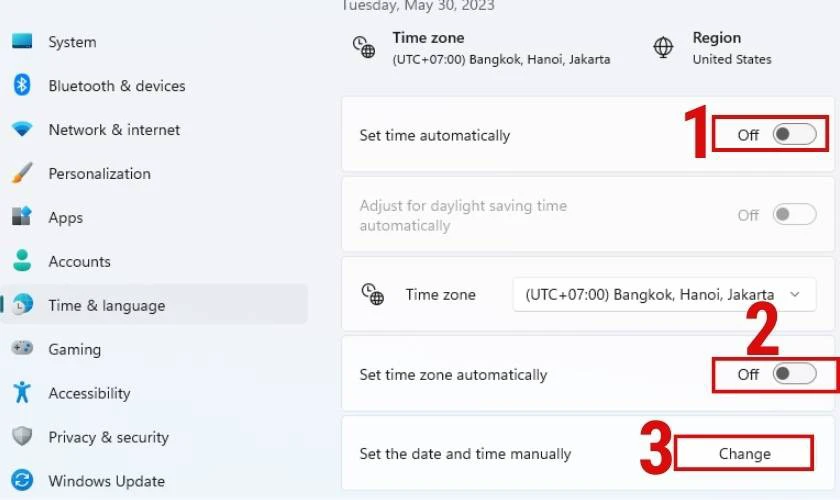
Bước 4: Lúc này màn hình sẽ hiện ra bảng Change date and time và bạn có thể điều chỉnh ngày và giờ cho chính xác. Rồi nhấn Change để hoàn tất.
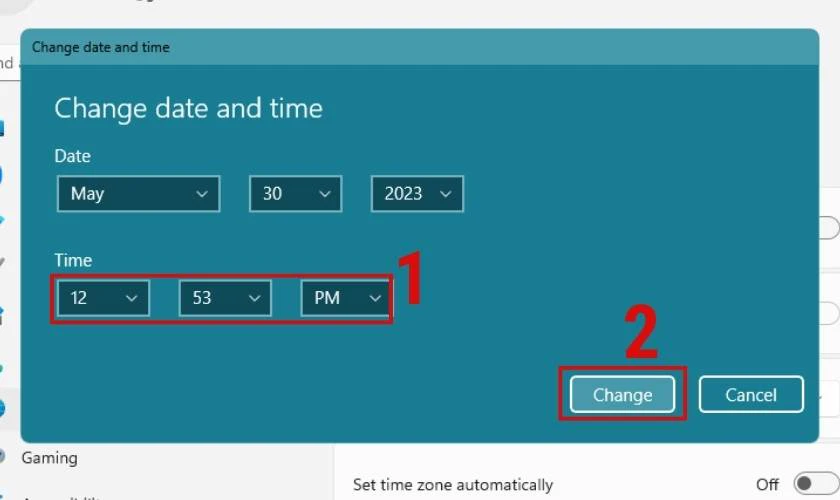
Để chỉnh giờ trên máy tính bạn có thể thực hiện theo hai cách. Đó là chỉnh thủ công như mình đã hướng dẫn ở trên. Hoặc là sử dụng tính năng tự động cho ngày và giờ trên máy tính của bạn. Vậy cách chỉnh đồng hồ trên máy tính Win 11 tự động được thực hiện như thế nào. Hãy cùng theo dõi phần tiếp theo nhé!
Cách chỉnh đồng hồ trên máy tính Win 11 tự động
Cách chỉnh 24 giờ trên máy tính win 11 bằng tự động cũng tương tự như Win 10. Bạn có thể tham khảo các bước mình đã hướng dẫn cho Win 10 ở trên. Vì giao diện và cách sử dụng của Win 11 và Win 10 khá giống nhau.
Ngoài ra khi khi thực hiện quá trình chỉnh giờ trên laptop, có một số lưu ý quan trọng mà bạn cần lưu ý để đảm bảo tính chính xác của thời gian trên máy tính của mình. Cụ thể ra sao hãy cùng tìm hiểu dưới đây.
Xem thêm: Đến ngay với sửa laptop uy tín dien thoai vui để hưởng các chính sách hấp dẫn!
Những lưu ý khi thực hiện cách chỉnh giờ trên laptop với các phiên bản Windows
Cách chỉnh giờ trên Laptop cũng rất đơn giản nhưng trước khi chỉnh bạn nên nắm một vài lưu ý dưới đây để tránh sai sót:
- Điều chỉnh giờ đúng với múi giờ hiện tại của nơi bạn đang ở.
- Kiểm tra lại định dạng ngày và giờ để tránh nhầm lẫn
- Kiểm tra đồng bộ hóa thời gian với máy chủ internet để đảm bảo độ chính xác của giờ trên laptop
- Khi sử dụng máy tính trong nước hoặc đi du lịch đến các quốc gia khác, hãy đảm bảo rằng bạn đã chọn đúng múi giờ của quốc gia đó để đồng bộ hóa thời gian trên máy tính của bạn.
Kết luận
Vậy là mình vừa tổng hợp xong các cách chỉnh giờ trên laptop dành cho hệ điều hành Windows 7, 10 và 11. Với các hướng dẫn cụ thể cho từng phiên bản hệ điều hành này. Bạn có thể dễ dàng cài đặt và điều chỉnh thời gian trên laptop của mình. Và đừng quên chia sẻ cho bạn bè nếu thấy bổ ích nhé!
Link nội dung: https://tree.edu.vn/3-cach-chinh-gio-tren-laptop-win-11-10-7-don-gian-hieu-qua-a14196.html